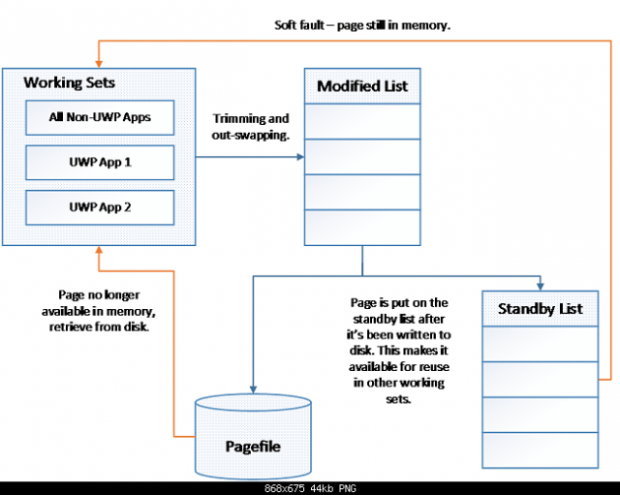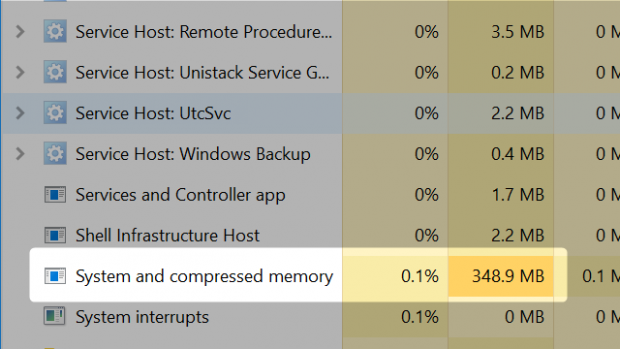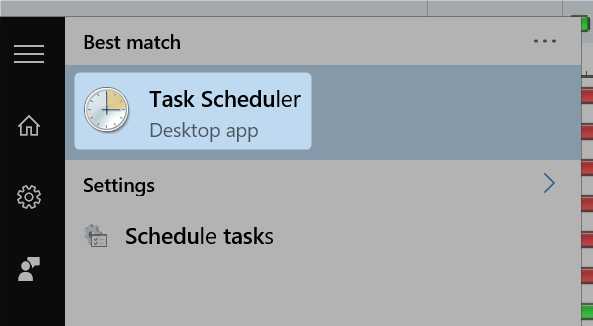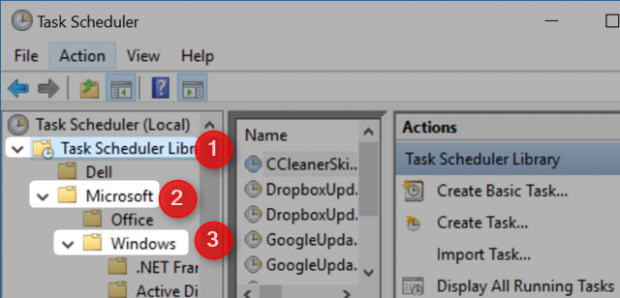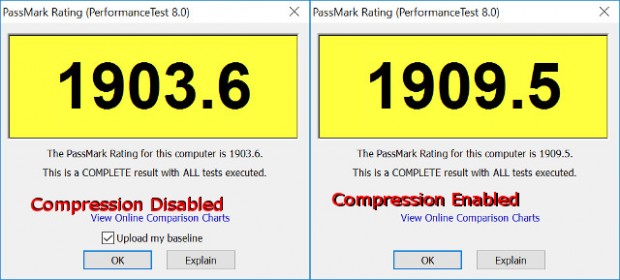نسخه جدید سیستم عامل محبوب و پرطرفدار مایکروسافت توانست بسیاری از نکات منفی در نسخههای 8 و 8.1 را جبران کرده و دوباره دل کاربران را به دست آورد. از جمله ویژگیهای جدید و کلیدی این نسخه میتوان به دستیار شخصی (کورتانا) و فشرده سازی RAM اشاره کرد.
ویندوز 10، جدیدترین نسخه از سیستم عامل محبوب مایکروسافت، قابلیت جدیدی به نام RAM Compression را ارائه کرده است؛ سیستم مدیریت حافظه (Memory). این مقاله سه سوال پیش رو را پاسخ میدهد:
- فشرده سازی RAM چگونه عمل میکند؟
- امکان غیر فعال کردن آن وجود دارد؟
- آیا تاثیری بر عملکرد سیستم میگذارد؟
1- فشرده سازی RAM چگونه کار میکند؟
هرچه حافظه RAM بیشتری بر روی سیستم نصب شده باشد، تعداد اپلیکیشنهای فعالی که میتوانند در پس زمینه کار کنند بیشتر خواهد بود. هر وقت سیستم عامل با محدودیت در حافظه RAM مواجه میشود، ویندوز محتوی مربوطه را در یک فایل صفحه (Page File) ذخیره میکند. خواندن، نوشتن و یا تغییر اندازه این فایل صفحه میتواند بر روی عملکرد رایانه تاثیر بگذارد، پس هرچه ویندوز کمتر به آن نیاز داشته باشد، با مشکلات کمتری مواجه خواهید شد.
فشرده سازی RAM با محدود کردن و بستن عناصری از این بخش که کمتر مورد استفاده قرار میگیرند میتواند یک راهکار مناسب جهت بهبود عملکرد سیستم باشد. این کار ابعاد و حجم همان فایل صفحه را کم کرده و در نتیجه فضای RAM بیشتری را در اختیار سیستم عامل قرار میدهد.
البته توجه داشته باشید که توضیحات ما در پاراگراف قبل در واقع تشریحی ساده از یک پروسه بسیار پیچیده و طولانی است که در نهایت منجر به فشرده سازی RAM خواهد شد. کمپانی مایکروسافت در نمودار زیر سعی کرده است به ابهامات ما پیرامون نحوه کارکرد این قابلیت پاسخ دهد:
طبق ادعای مایکروسافت، اپلیکیشنهای فشرده شده در حافظه RAM، فضایی معادل با 40 درصد حجم خود را اشغال میکنند. علاوه بر این گفته میشود ویندوز 10 هم اکنون به نسبت نسخههای قدیمی 50 درصد کمتر از فایل صفحه بهره میگیرد. بخشی از حافظه RAM که فشرده سازی شده در بخش Task Manager ویندوز و مطابق تصویر زیر با عبارت System and compressed memory نمایش داده میشود. به همین دلیل شاید در نگاه یک کاربر عادی، این حجم از RAM در سیستم عامل اشغال شده باشد. تاثیر این کار در عملکرد سیستمهایی با حافظه رم 4 گیگابایتی به بالا بسیار قابل توجه است.
این متد هرگز آزمایشی و خاص نیست. در دنیای لینوکس، حافظه ZRAM فایل آنالوگ را ارائه میکند. به عنوان مثال، اندروید جهت ارائه بهترین عملکرد، ZSWAP و ZRAM را به صورت ادغام شده و همزمان درگیر میکند. طبق گزارشهای منتشر شده، فشرده سازی RAM میتواند بر روی سیستمهای چند هستهای تاثیرگذار باشد. سیستم عامل OS X کمپانی اپل نیز این قابلیت را در نسخه ماوریکس خود رونمایی کرد. تنها تفاوت این قابلیت در ویندوز با سایر سیستمها، امکان خاموش و روشن شدن دستی آن توسط خود کاربر است.
2- چگونه قابلیت فشرده سازی RAM را خاموش یا روشن کنیم
این قابلیت توسط بخش مدیریت حافظه ویندوز کنترل میشود و به محض تشخیص داده شدن اپلیکیشنهای غیر فعال (idle)، پروسه مربوطه راه اندازی خواهد شد. خوشبختانه به دلیل فعال بودن این قابلیت به صورت پیش فرض، کاربران نیازی به روشن کردن آن نخواهند داشت. به هنگام فعال شدن نیز، کارهای فشرده سازی حافظه RAM به صورت مخفیانه در پس زمینه سیستم صورت میپذیرند.
اما چگونه این قابلیت را در ویندوز 10 غیر فعال کنیم؟
ریموند بورکهولدر – یکی از کاربران حرفهای و شناخته شده وب سایت SuperUser – روش زیر را پیشنهاد میکند:
ابتدا در نوار جست و جوی منوی استارت، عنوان Task Scheduler را تایپ کنید.
سپس مطابق تصویر زیر ابتدا گزینه Task Scheduler library را با آیکن فلش رو به پایین گسترش دهید. پس از آن به ترتیب دو گزینه Microsoft و windows را با آیکن فلش باز کنید.
گزینه Memory Diagnostic را در دسته ویندوز یافته و بر روی آن کلیک چپ کنید. در پنل میانی مطابق تصویر زیر بر روی عبارت RunFullMemoryDiagnostic راست کلیک کرده و گزینه Disable را بزنید.
ما کاملا مطمئن نیستیم که آیا این کار، قابلیت فشرده سازی را به صورت کامل غیر فعال میسازد یا خیر. با این حال منطق حکم میکند هنگامی که بخش مدیریت حافظه نتواند الگوریتم خاص خود را پیگیری کند، پس خبری از قابلیت فشرده سازی RAM نخواهد بود.
آموزش فعال کردن قابلیت فشرده ساز RAM
دقیقا دستور العمل بالا را پیگیری کرده و این بار گزینه RunFullMemoryDiagnostic را به حالت Enable در آورید.
3- تاثیرات فشرده سازی RAM بر روی عملکرد سیستم
از آن جایی که این قابلیت به صورت مداوم در پس زمینه فعال نیست، احتمالا تاثیر خاصی بر روی عملکرد رایانه نخواهد داشت. اما آیا واقعا فعال بودن چنین قابلیتی میتواند فشار را از روی پردازنده سیستم عامل بردارد؟ در ادامه توجه شما را به مقایسه بنچ مارک در دو حالت روشن و خاموش بودن فشرده ساز جلب میکنیم.
پس از غیر فعال کردن قابلیت فشرده سازی تفاوت آنچنان فاحشی در امتیاز بنچمارک لپ تاپ مشاهده نمیشود؛ موضوعی که کاملا قابل پیش بینی بود. با این حال توجه داشته باشید که فشرده سازی RAM زمانی اجرا میشود که سیستم بتواند چندین اپلیکیشن غیر فعال یا idle در حافظه شناسایی کند.
نکته: هر چه این عدد بالاتر باشد، عملکرد سیستم بهتر است.
آیا باید از قابلیت فشرده ساز RAM در ویندوز 10 استفاده کنیم؟
قطعا. کاهش تعداد دفعاتی که ویندوز فایلهای صفحه را ساخته و یا میخواند، 100 درصد تاثیر به سزایی در سیستم و عملکرد پردازنده خواهد داشت. این موضوع به خصوص در سیستمهای با حافظه چهار گیگابایتی RAM یا کمتر بیشتر حس میشود.
 گجت نیوز آخرین اخبار تکنولوژی، علم و خودرو
گجت نیوز آخرین اخبار تکنولوژی، علم و خودرو